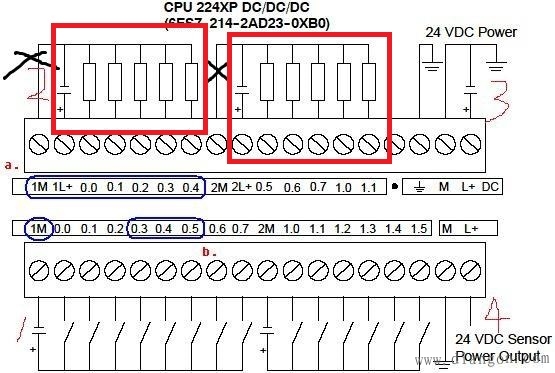西门子模块6ES7322-1CF00-0AA0参数详细






西门子模块6ES7322-1CF00-0AA0参数详细
| 两个S7-300plc之间的数据交换通信可以有很多方式,根据具体的PLC型号不同,其相应的通信接口也不同,主要有:MPI、PROFIBUS DP和以太网通信。 S7通信: 通过S7连接的配置实现S7站间和PC站间的数据交换。 S7连接的属性: 该连接可用于所有S7/M7设备。 可用于所有子网(MPI,PROFIBUS,工业以太网)。 SIMATIC S7/M7-300/400站之间数据的可靠传输(使用“BSEND/BRCV”或“PUT/GET” SFB)。 高速,不可靠数据传输取决于对方与时间相关的操作(使用“USEND/URECV”SFB)。 在ISO参考过程的第7层上确认对方的数据传输。 MPI是西门子开发的用于PLC之间的保密协议,当通信速率要求不高、通信数据不大时可以采用的一种简单经济的通信方式,两个S7-300之间的MPI通信可以采用无组态连接的MPI通信,通过调用SFC67和SFC68通过简单编程来实现无组态的MPI通信,它既可以是双边通信,也可以采用单边通信方式;也可以采用全局数据通信的方式,无需编写程序,在硬件组态时组态所以MPI 的PLC站之间的发送区和接收区即可。MPI通信硬件连接仅需1根PROFIBUS网络电缆(含两个网络总线连接器); 两个S7-300PLC之间的现场总线通信,根据PLC是否自带DP通信口(如CPU315-2DP自带DP接口)而不同,如果自带DP接口,只需将两台S7-300PLC的DP通信口用PROFIBUS通信电缆连接即可,如果S7-300PLC没有自带DP通信口(如CPU315),必须配置DP接口模块(如CP342-5)来实现PROFIBUS现场总线通信。 而两个S7-300PLC之间的以太网通信有很多种方式,如ISO Transport、ISO-on-TCP、UDP(用户数据协议)、TCP/IP、S7 通信,以CPU315-2DP为例,每个PLC需要组态CP343-1以太网模块,通过交换机用带水晶接头的8芯双绞线连接来实现仪态网通信,比较简单,也是未来发展方向。 DP/DP Couper是把两个PROFIBUS DP网络1和2耦合在一起,在通信的双方有自己独立的DP地址,并且通信双方的PROFIBUS DP通信速率可以不一样,通过输入/输出区直接交换通信数据 |
西门子s7-200模块供电分自供电和外部供电,所谓自供电是指当输入,输出需要24v直流电源供电且模块自带24v电源容量能够满足供电要求时,不使用外部24v电源供电!而外部供电是指plc模块输入输出或其中的输入或输出采用外部24v电源供电,此时注意模块自带24v电源与外部24v电源要各自独立,即不能把2个电源并接或并用。但两个24v电源的接地端可以以正确的接地方式相连接!
|
与siemens传统(如s7-300)不同,winac rtx软plc安装于bbbbbbs环境,因此其组态和程序的下载也有所不同,如图1所示共有5种方式:

图1
1. winac rtx与组态软件step 7安装在同一simatic ipc中,这样step 7可通过pc internal (softbus) 通道来访问winac rtx,下载组态和程序。
2. 安装step 7的编程设备通过profibus/profinet与作为winlc rtx子模块(subslot)的通信卡相连接。这种方式与通过s7-300的集成通信接口(profinet/profibus)下载组态和程序的方式一致。
3. 安装step 7的编程设备通过profibus连接到组态为winac rtx 所在pc站的通信卡的profibus接口。这样可经过pc站的profibus通信卡,再通过软总线(software bus)的路由,后连接到winlc rtx下载组态和程序。
4. 安装step 7的编程设备通过以太网连接到已组态为winac rtx 所在pc站的通信卡的以太网接口。这样可经过pc站的以太网通信卡,再通过软总线(software bus)的路由,后连接到winlc rtx下载组态和程序。
5. 可通过winlc rtx的控制面板菜单中的“恢复”选项来将备份的组态和程序下载到winlc rtx中。
下面通过例子详细说明具体组态情况。
方式1:
如图2所示,有一台安装有winac rtx和step 7的siemens机,组态pc站名称为way1。

图2
通过双击桌面上的站组态管理器快捷方式或双击系统托盘上的小图标打开站组态管理器。查看“站组态管理器station configuration editor”中pc站的属性,并将其设置为way1,与硬件组态中名称一致,如图3所示。

图3
下载硬件前应确保站组态管理器中各虚拟槽位上安装的组件与step 7项目中的硬件组态中pc站各槽位上安装的组件一致(本例程中只在第2槽组态了winlc rtx,而且winlc rtx的4个子插槽均为空)。然后,通过step 7菜单“options”打开“set pg/pc interface”界面,如图4所示,选择访问点为“s7online (step7) ? pc internal(local)”,点击“ok”完成设置。启动winlc rtx之后便可下载pc站的组态和程序。

图4
强烈建议不要在预装有嵌入版bbbbbbs的microbox 和 ec31上安装step 7,这样会占用cf卡上很大的空间,而且step 7会在bbbbbbs启动后加载一些后台服务,会消耗系统资源。
方式2:
如图5所示,有一台预装有winac rtx f 的microbox 427,组态pc站名称为way2。microbox 427集成的profibus接口组态为winlc rtx f子模块 (subslot)。

图5
通过双击microbox 427桌面上的站组态管理器快捷方式或双击系统托盘上的小电脑图标打开站组态管理器。查看“站组态管理器station configuration editor”中pc站的属性,并将其设置为way2,与硬件组态中名称一致。并确保站组态管理器中各虚拟槽位上安装的组件与step 7项目中的硬件组态中pc站各槽位上安装的组件一致,如图6所示。

图6
用profibus 电缆连接编程设备(本例为安装有cp5611的pc)的profibus接口和microbox 427集成的profibus接口。然后,通过step 7菜单“options”打开“set pg/pc interface”界面,如图7所示,选择访问点为“s7online (step7) ? cp5611(profibus)”,点击“ok”完成设置。启动winlc rtx f之后便可下载pc站的组态和程序。

图7
如果将以太网通信模块组态为winlc rtx f的子模块,如图8所示。

图8
在microbox 427中的“站组态管理器station configuration editor”中作相应设置,如图9所示。

图9
用以太网线连接编程设备的以太网接口和microbox 427上被组态为winlc rtx f子模块的以太网接口。然后,通过step 7菜单“options”打开“set pg/pc interface”界面,如图10所示,选择访问点为“s7online (step7) ? tcp/ip broadcom netxtreme 57xx …”,点击“ok”完成设置。启动winlc rtx f之后便可下载pc站的组态和程序。

图10
方式3:
如图11所示,有一台预装有winac rtx 的microbox 427,组态pc站名称为way3。microbox 427集成的profibus接口组态为pc 站的通信卡,而非winlc rtx子模块(subslot)。

图11
通过双击microbox 427桌面上的站组态管理器快捷方式或双击系统托盘上的小电脑图标打开站组态管理器。查看“站组态管理器station configuration editor”中pc站的属性,并将其设置为way3,与硬件组态中名称一致。并确保站组态管理器中各虚拟槽位上安装的组件与step 7项目中的硬件组态中pc站各槽位上安装的组件一致,如图12所示。

图12
用profibus 电缆连接编程设备(本例为安装有cp5611的pc)的profibus接口和microbox 427集成的profibus接口。然后,通过step 7菜单“options”打开“set pg/pc interface”界面,如图13所示,选择访问点为“s7online (step7) ? cp5611(profibus)”,点击“ok”完成设置。启动winlc rtx之后便可下载pc站的组态和程序。

图13
本例中,编程器通过pc站上的profibus通信卡cp5611路由到softbus,再与winlc rtx连接,如图14所示。

图14
方式4:
如图15所示,有一台预装有winac rtx 的microbox 427,组态pc站名称为way4。microbox 427的以太网接口组态为pc 站的通信卡,而非winlc rtx子模块 (subslot)。

图15
通过双击microbox 427桌面上的站组态管理器快捷方式或双击系统托盘上的小电脑图标打开站组态管理器。查看“站组态管理器station configuration editor”中pc站的属性,并将其设置为way4,与硬件组态中名称一致。并确保站组态管理器中各虚拟槽位上安装的组件与step 7项目中的硬件组态中pc站各槽位上安装的组件一致,如图16所示。

图16
用以太网线连接编程设备的以太网接口和microbox 427上被组态为pc 站的通信卡的以太网接口。然后,通过step 7菜单“options”打开“set pg/pc interface”界面,如图17所示,选择访问点为“s7online (step7) ? tcp/ip broadcom netxtreme 57xx …”,点击“ok”完成设置。启动winlc rtx 之后便可下载pc站的组态和程序。

图17
本例中,编程器通过pc站上的以太网通信卡ie general路由到softbus,再与winlc rtx连接,如图18所示。

图18
方式5:
可通过winlc rtx的控制面板菜单中的“restore…(恢复)”选项来将备份的组态和程序下载到winlc rtx中。在此之前需要对组态和程序进行备份,打开winlc rtx的操作面板,如图19所示。

图19
通过菜单“file?archive…”打开备份界面,如图20所示。在打开窗口中选择备份文件存放路径并输入备份文件名,如“winlc_rtx_bak”, 点击“save”按钮即可完成备份。

图20
如果要恢复备份,可通过菜单“file?restore…”打开恢复界面,如图21所示。选择要恢复的备份文件,点击“open”按钮即开始恢复备份的组态和程序。

图21
在恢复完成后会弹出图22所示提示,点击“ok”按钮完成整个恢复过程。

图22
注意:
winlc rtx 的组态和程序的备份和恢复操作需要在winlc rtx 处在stop 状态下才能进行。